Come collegare il tuo telefono Android con Windows 10?
Come collegare il tuo telefono Android a Windows 10:(How to Connect Your Android Phone to Windows 10:) buone notizie(News) per gli utenti di Windows 10 , ora puoi collegare il tuo telefono Android al PC( link your Android phone with your PC) con l'aiuto dell'app Il tuo telefono(Your Phone app) di Windows 10 . Una volta che il tuo telefono è sincronizzato con il tuo PC, riceverai tutte le notifiche sul PC e sul tuo cellulare e sarai in grado di trasferire le foto avanti e indietro in modalità wireless. Ma per utilizzare questa funzione devi eseguire Windows 10 Fall Creators Update . Puoi utilizzare i passaggi menzionati in questo post per collegare facilmente il tuo telefono al PC Windows 10 .
Nell'era odierna, molti smartphone hanno tantissime funzionalità con le quali puoi eseguire tutto il lavoro sul tuo smartphone piuttosto che utilizzare il desktop o il PC, ma ci sono ancora poche cose che gli smartphone non possono fare e per questo scopo, è necessario utilizzare il PC per completare l'attività. E quale modo migliore di lavorare che integrare il telefono con il PC? Bene, Microsoft lo capisce e ha lanciato una funzione chiamata app "Il tuo telefono" utilizzando la quale puoi collegare il tuo telefono Android con PC Windows 10 .

Dopo aver collegato il telefono al PC o al computer utilizzando l' app Il tuo telefono(Your Phone) , sarai in grado di eseguire tutte le azioni del telefono utilizzando il PC. I vantaggi dell'utilizzo dell'app Il tuo telefono(Your Phone) sono numerosi :
- Ti consentirà di inviare le pagine Web dal telefono al PC
- Riceverai notifiche dalle app Android , installate nel telefono, sul tuo Centro(Action Center) operativo di Windows 10 .
- Puoi rispondere a qualsiasi messaggio che riceverai sul telefono dal tuo PC Windows 10
- Puoi trasferire foto, video, file e altri documenti avanti e indietro in modalità wireless
- È in arrivo anche una nuova funzionalità di mirroring dello schermo
Ora ti starai chiedendo come collegare effettivamente il tuo telefono al PC utilizzando l' app Il tuo telefono(Your Phone) , beh non preoccuparti perché in questa guida tratteremo il metodo passo dopo passo, spiegando come puoi collegare facilmente il tuo telefono Android con il tuo Windows 10 PC.
Come collegare il tuo telefono Android con PC Windows 10(How to Link Your Android Phone With Windows 10 PC)
Prima di iniziare a connettere il telefono al PC, è necessario disporre di un numero di telefono funzionante, di un dispositivo Android e di un computer o PC con sistema operativo Windows 10 . Una volta organizzati tutti i prerequisiti, iniziamo a collegare il telefono al PC:
1.Premere il tasto Windows Key + I per aprire Impostazioni(Settings) o cercare Impostazioni(Settings) nella barra di ricerca di Windows .

2.Dall'app Impostazioni(Settings) , fare clic sull'opzione Telefono .(Phone)

3.Ora per collegare il tuo telefono Android al PC, fai clic sul pulsante " Aggiungi un telefono(Add a phone) ".
Nota: (Note: )assicurati(Make) che il telefono Android che desideri connettere e il PC abbiano entrambi una connessione Internet attiva.(active internet connection.)

4.Ora dalla schermata "Facci sapere il tuo tipo di telefono" seleziona Android.

5. Nella pagina successiva, seleziona il tuo prefisso( country code) internazionale dal menu a discesa, quindi inserisci il tuo numero di telefono(enter your phone number) utilizzando il quale desideri collegare il tuo telefono Android con Windows 10 .

6. Successivamente, fai clic sul pulsante Invia(Send ) per ricevere il codice di verifica sul tuo telefono.
7.Controlla il tuo telefono e troverai un messaggio di testo contenente un collegamento. (text message containing a link. )
8. Quando farai clic su quel link, ti reindirizzerà all'app Microsoft Launcher(Microsoft Launcher app) disponibile nel Google Play Store sul tuo telefono Android .
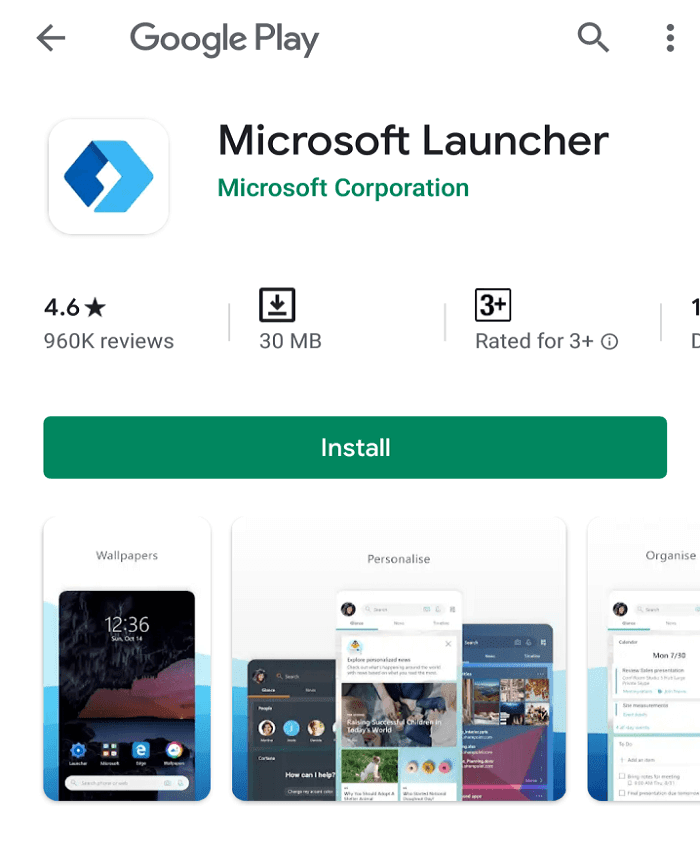
9.Fare clic sul pulsante Installa( Install button) per scaricare e installare l'applicazione di cui sopra per iniziare a collegare il telefono al PC.
10. Al termine dell'installazione dell'app, fare clic sul pulsante Inizia(Get Started) .
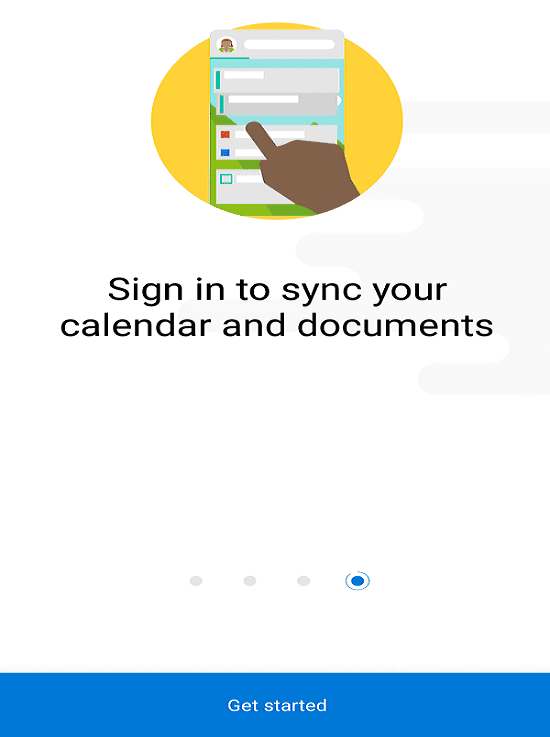
11.Nella schermata successiva, fare clic sul pulsante " Capito(Got it) " per continuare.
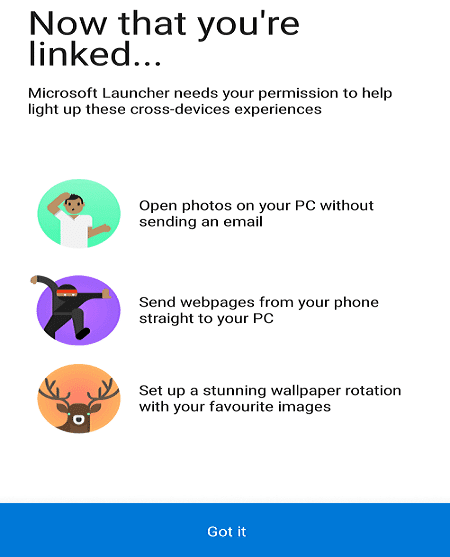
12. Infine, il tuo telefono sarà collegato al tuo PC Windows 10(phone will be linked to your Windows 10 PC) e potrai accedervi in Windows 10 Settings > Phone option.
Nota:(Note:) puoi confermare se il tuo telefono è collegato al PC o meno accedendo all'opzione Telefono in (Phone)Impostazioni di (Settings)Windows 10 .
13. Ora verifica se il tuo telefono è collegato correttamente al PC o meno seguendo i passaggi seguenti:
- Apri qualsiasi sito Web sul telefono utilizzando qualsiasi browser.
- Premi a lungo sul link(Long press on the link) che desideri condividere sul PC.
- Si aprirà un menu. Fare clic sull'opzione Condividi collegamento(Share link) dal menu.

- Fare clic sull'opzione Continua su PC(Continue to PC) .
Nota:(Note:) se stai condividendo per la prima volta, dovrai accedere al tuo account Microsoft e approvare la connessione tramite Microsoft Authenticator . Una volta(Once) effettuato l'accesso, non sarà necessario ripetere questo processo a meno che non esci dal tuo account o scegli un dispositivo diverso.

- Dopo aver eseguito correttamente l'accesso, il telefono eseguirà la scansione della rete disponibile e in grado di ricevere gli elementi che stai condividendo.
- Seleziona il PC o il desktop su cui desideri condividere l'elemento.
- Quando invierai un particolare articolo al tuo PC, riceverai una notifica nel Centro(Action Center) operativo che ti informa che un articolo è stato inviato dal tuo telefono Android al tuo PC.
Consigliato:(Recommended:)
Correggi le impostazioni del display NVIDIA non disponibili Errore (Fix NVIDIA Display Settings Are Not Available Error)
7 modi per acquisire screenshot sul telefono Android(7 Ways to Take Screenshot on Android Phone)
Una volta completati i passaggi precedenti, il tuo telefono Android verrà collegato correttamente al tuo PC Windows 10( Android phone will be successfully linked to your Windows 10 PC) e anche la condivisione dei dati avrà esito positivo.
Related posts
Fix Spotify Non si apre su Windows 10
Come aprire il file GZ in Windows 10
Come registrare una riunione Zoom senza autorizzazione in Windows 10
Come collegare Android phone or iPhone a Windows 10 PC
Mirror or Cast Android o iPhone screen a Windows 10 utilizzando LetsView
Connect Android a Windows 10 Usando Microsoft Remote Desktop
Come collegare il tuo smartphone Android con Windows 10
Fix Unable a Delete Temporary Files in Windows 10
3 Ways Per uccidere A Process In Windows 10
Set UP Kodi Remote Control in Windows 10 utilizzando Android & iOS devices
9 migliori emulatori Android per Windows 10
Aggiungi uno Printer in Windows 10 [GUIDA]
Come eseguire JAR Files su Windows 10
Mouse Pointer Lags in Windows 10 [risolto]
Come utilizzare Windows 10 Your Phone app con Smartphone Android
Come sincronizzare le note adesive di Windows 10 con il tuo Android o iPhone
Come registrare Skype Calls su Windows 10, Android e IOS
Defer Feature and Quality Updates in Windows 10
Come eseguire più Android apps su Windows 10 PC con Your Phone app
Abilita o disabilita Cortana su Windows 10 Lock Screen
